|
公众号开发密钥 教程
1.微信公共号管理员扫码登录mp.weixin.qq.com 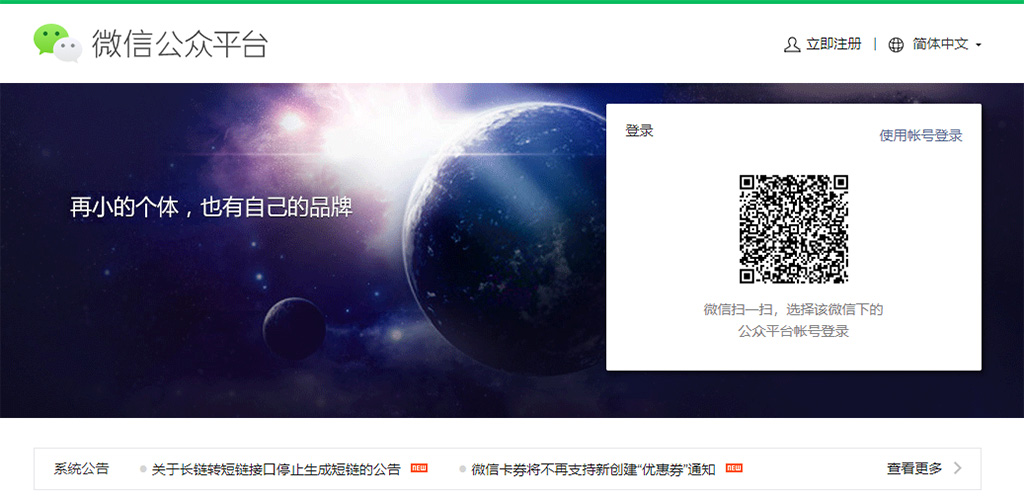
2.登录后,在左侧导航找到 开发 - 基本配置 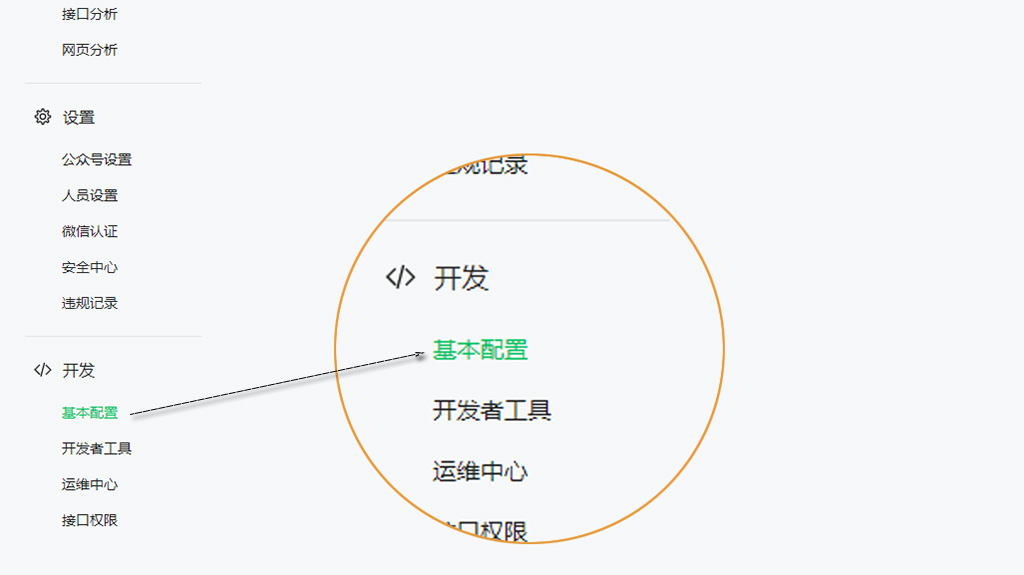
3.在基本配置页面点击获取 开发者ID(AppID) 和 开发者密码(AppSecret) 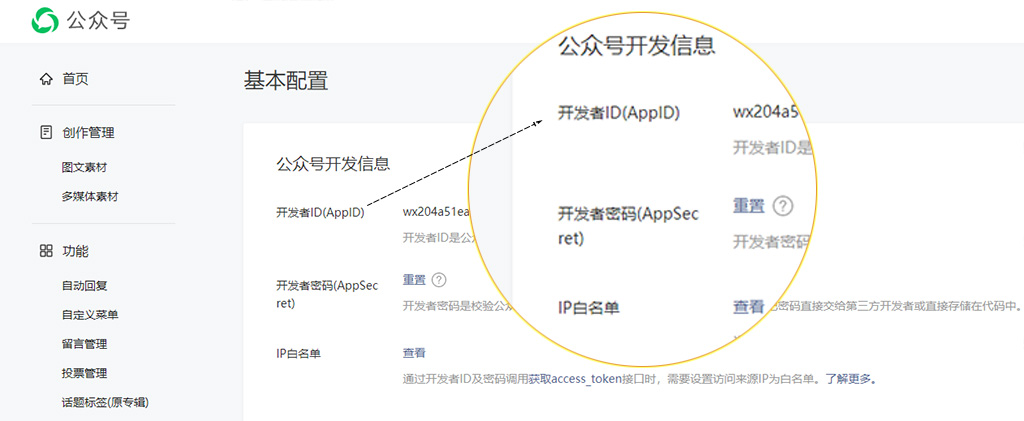
开发者ID(AppID) 可以直接复制;
开发者密码(AppSecret) 需要管理员扫码授权,才可以复制; 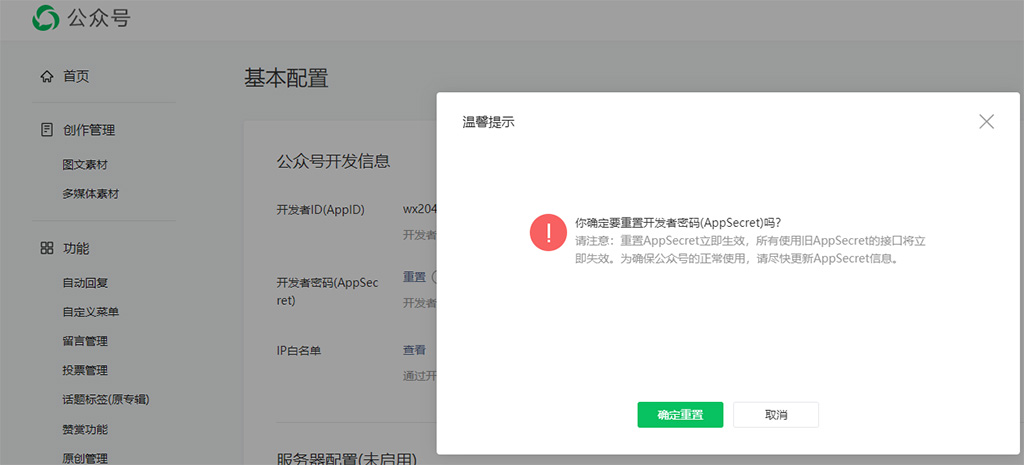
温馨提示:开发者密码(AppSecret) 非常重要,请一定使用记事本或者其他文档管理软件自己本地电脑保存一份;
公众号IP白名单 教程
4.在基本配置页面,找到IP白名单,点击设置 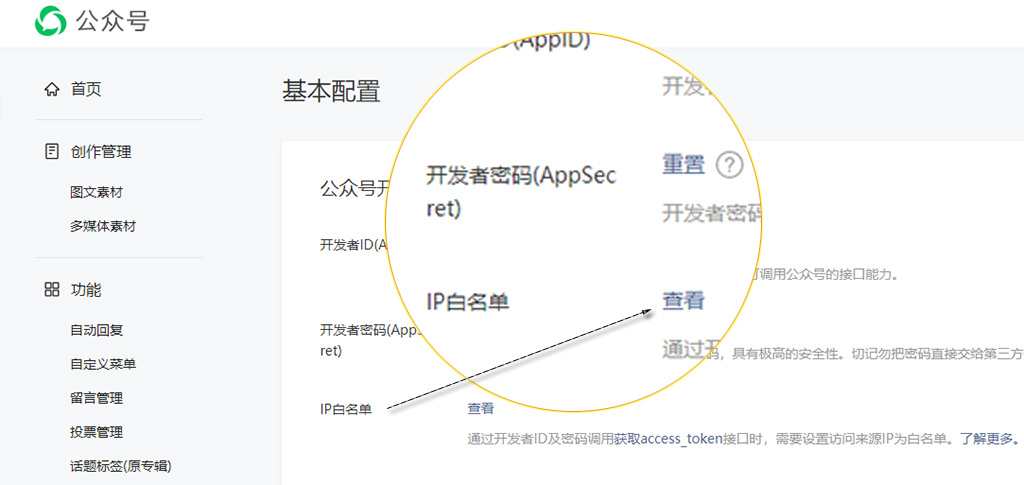
点击查看,在弹出的设置框里面输入IP地址 39.100.70.2, 47.92.108.76 [url=]复制[/url] 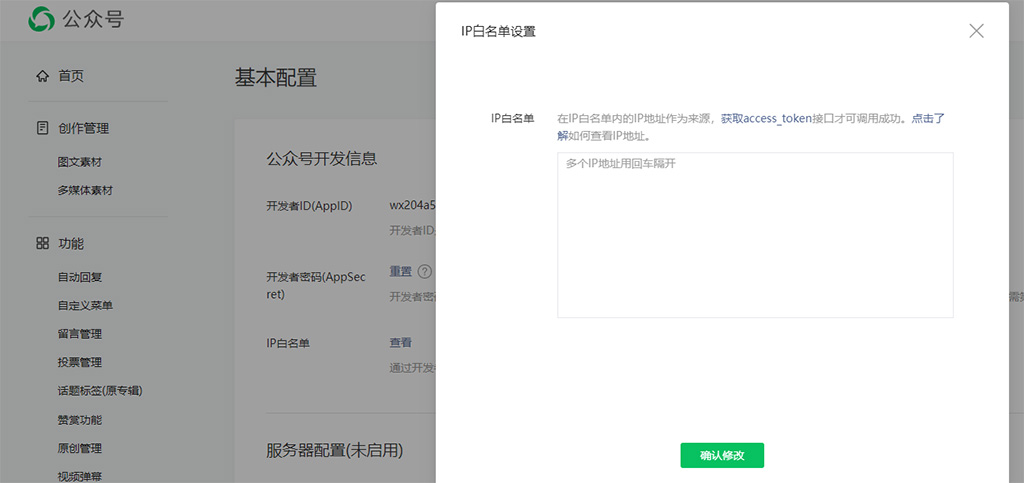
服务器接口配置 教程
5.在基本配置界面,下拉页面,找到服务器配置选项 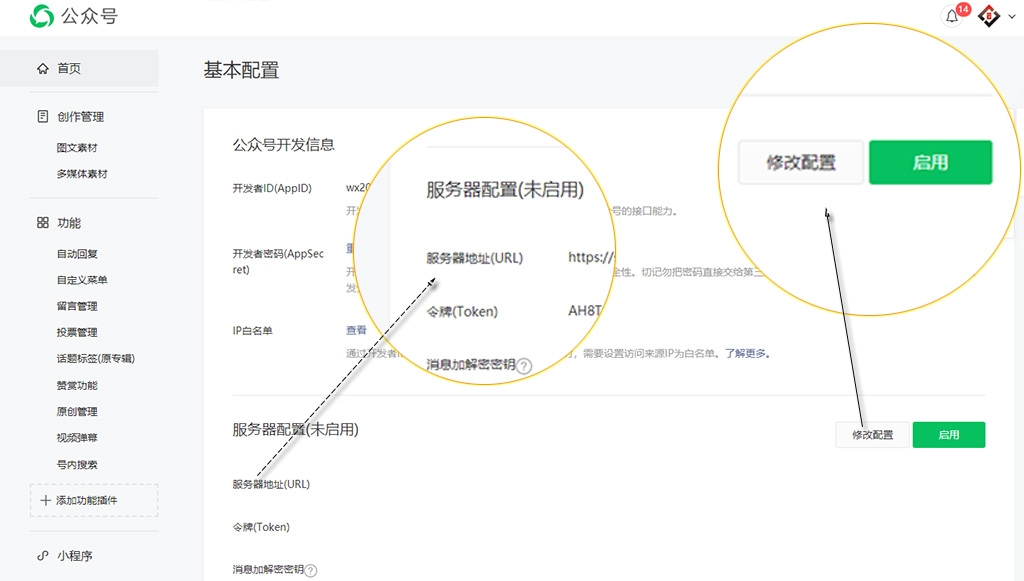
点击左侧的修改配置,在弹出页面输入服务器接口信息 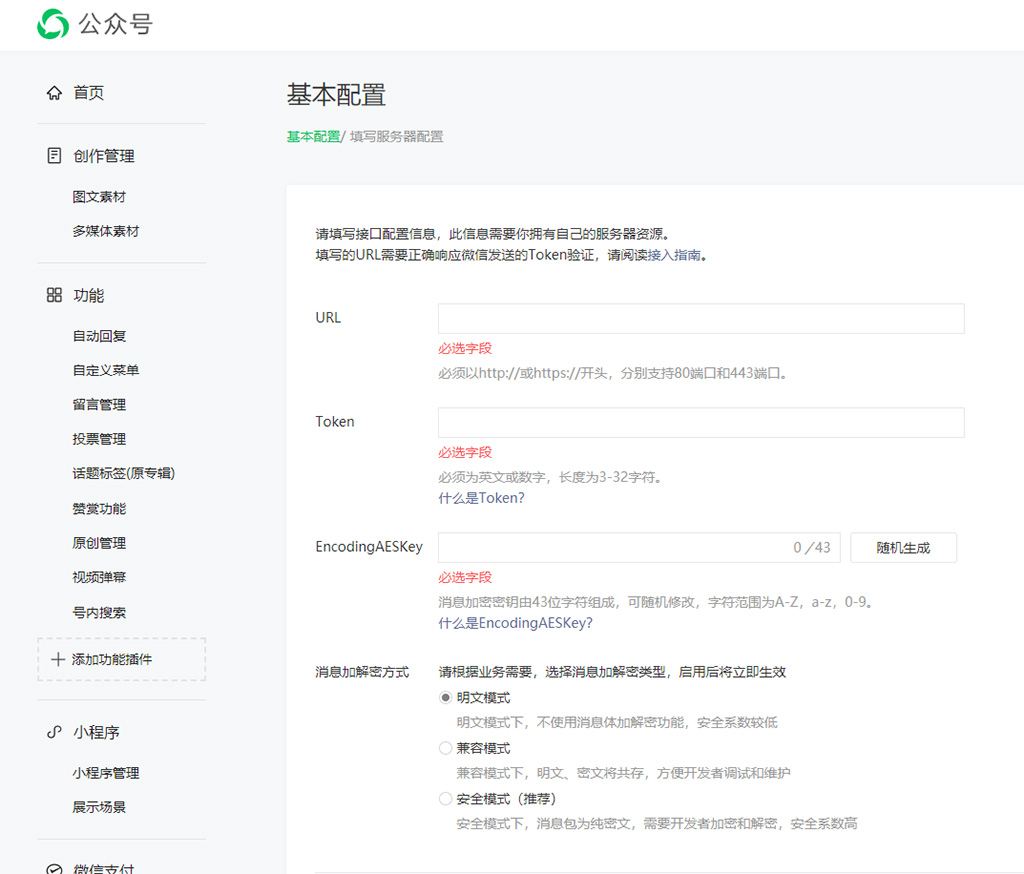
接口信息请在后台复制黏贴过来,之后点击提交按钮 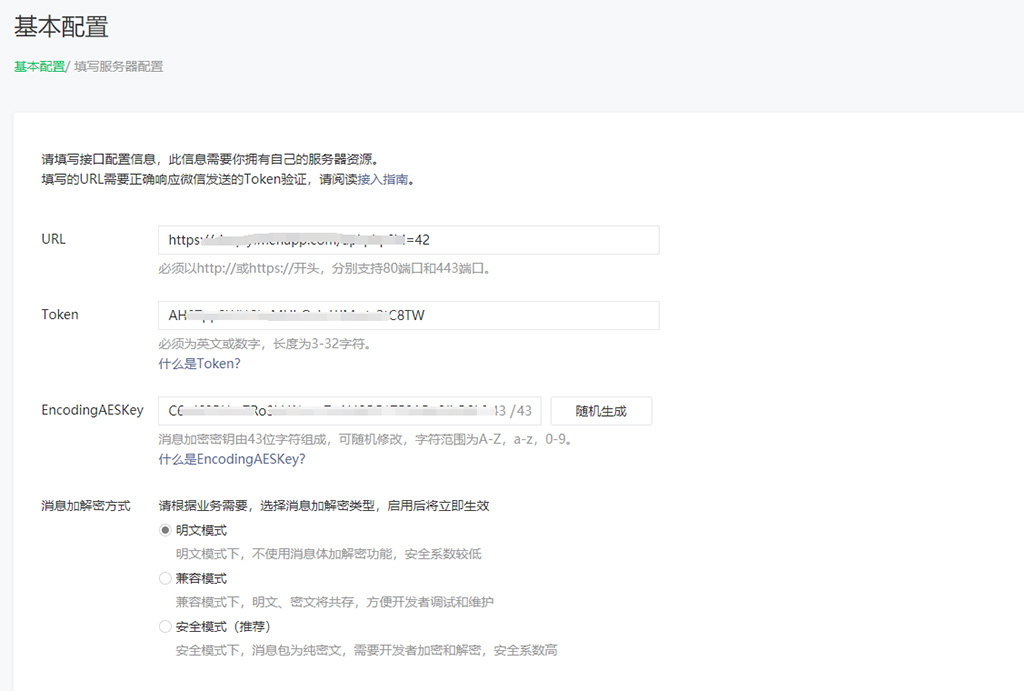
6.配置好服务器接口之后,还需要记得启用一下 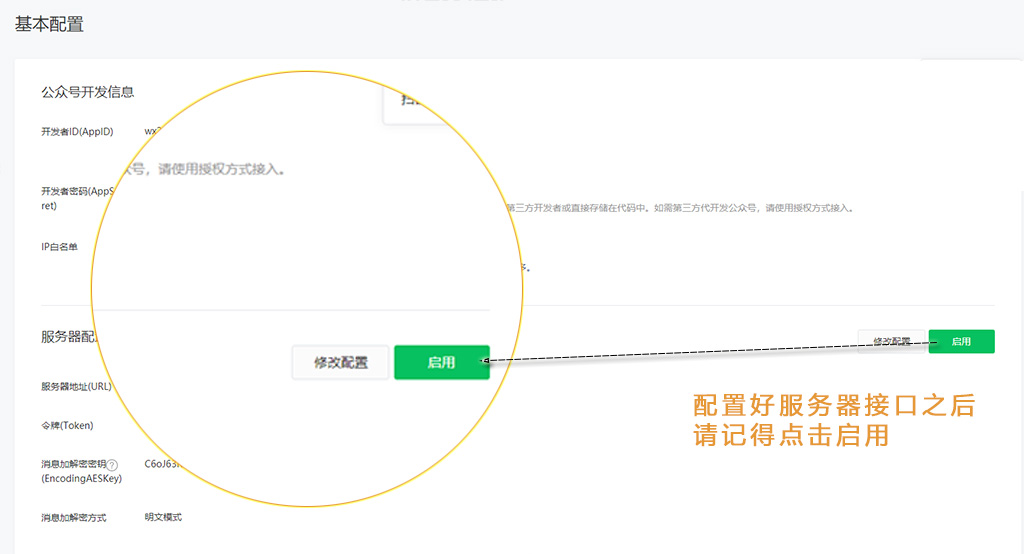
公共号域名设置 教程
7.公共号后台左侧导航-设置-公共号设置-点击公共号设置进入设置界面 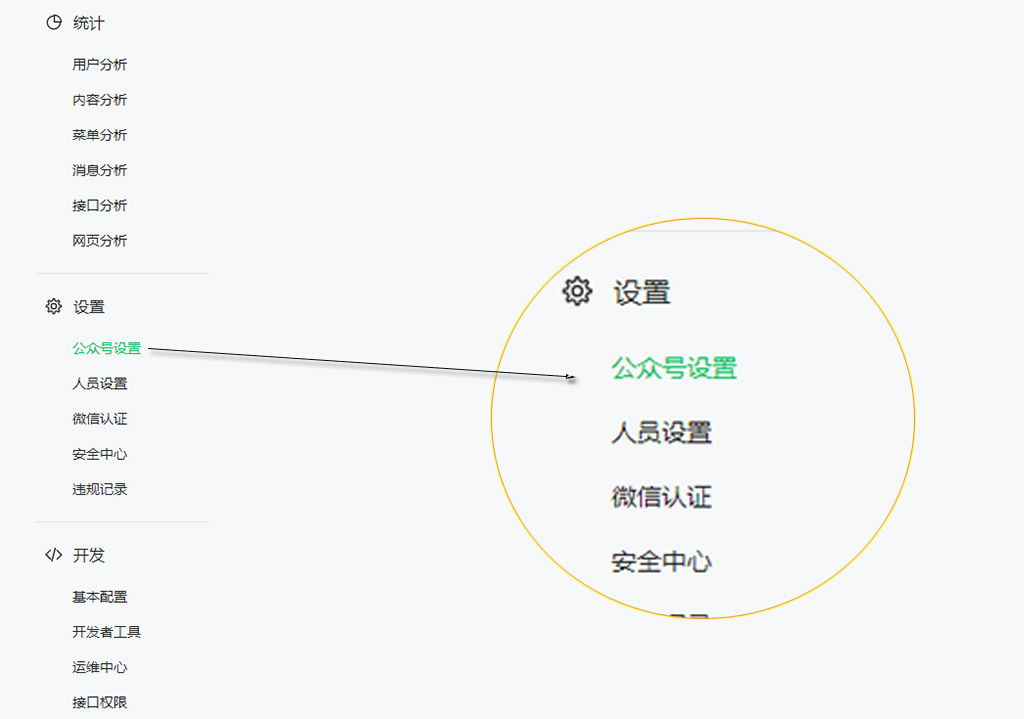
页面找到顶部导航-功能设置-点击进入设置界面 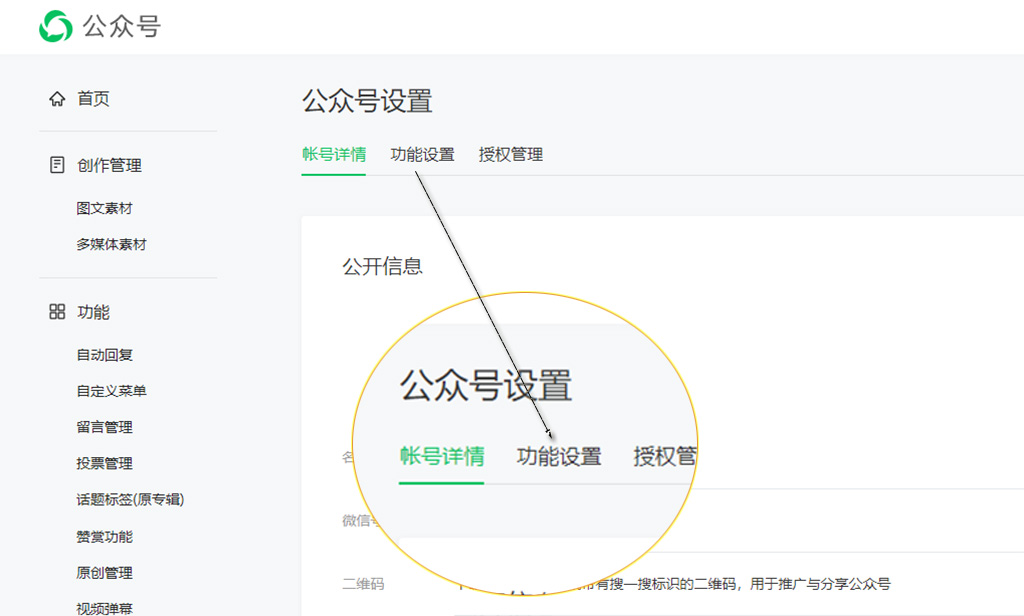
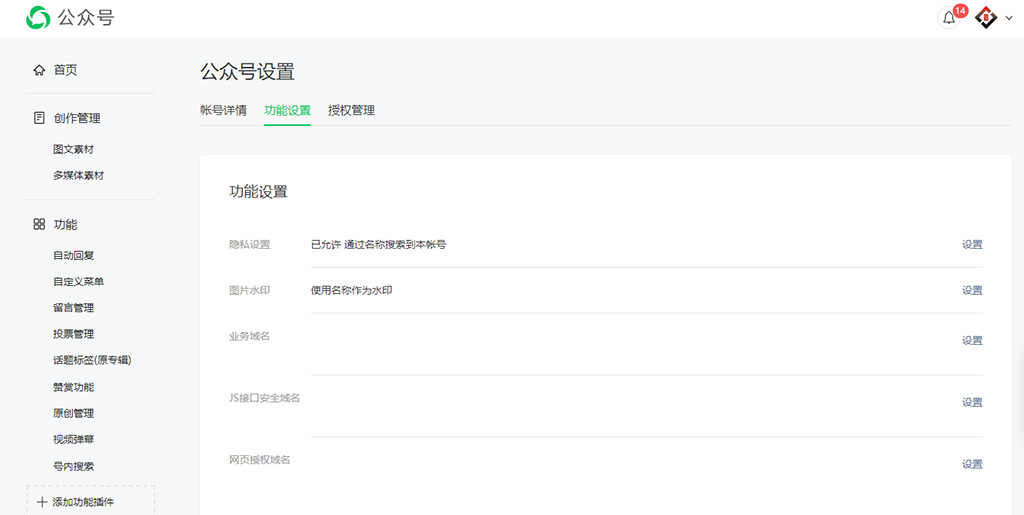
点击对应选项右侧设置按钮,即可弹出设置界面 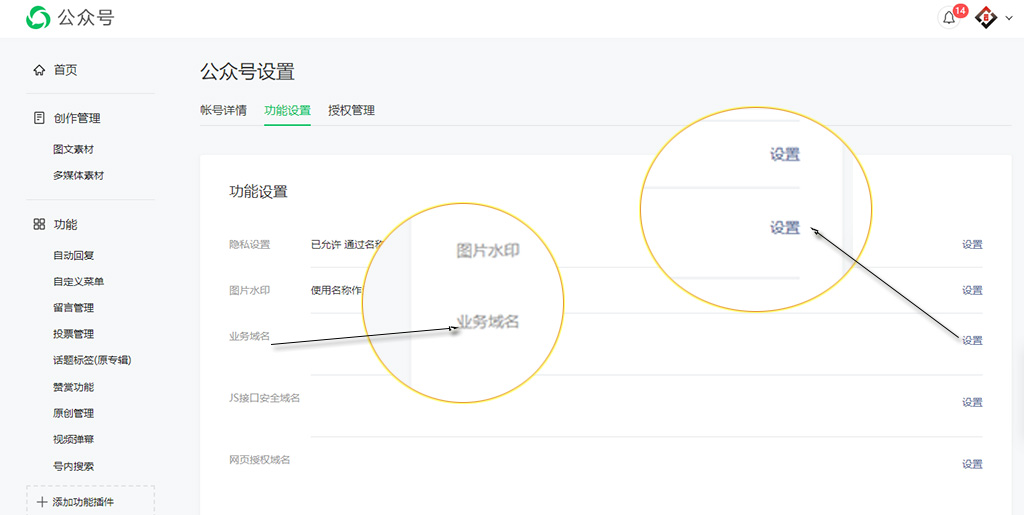
设置业务域名 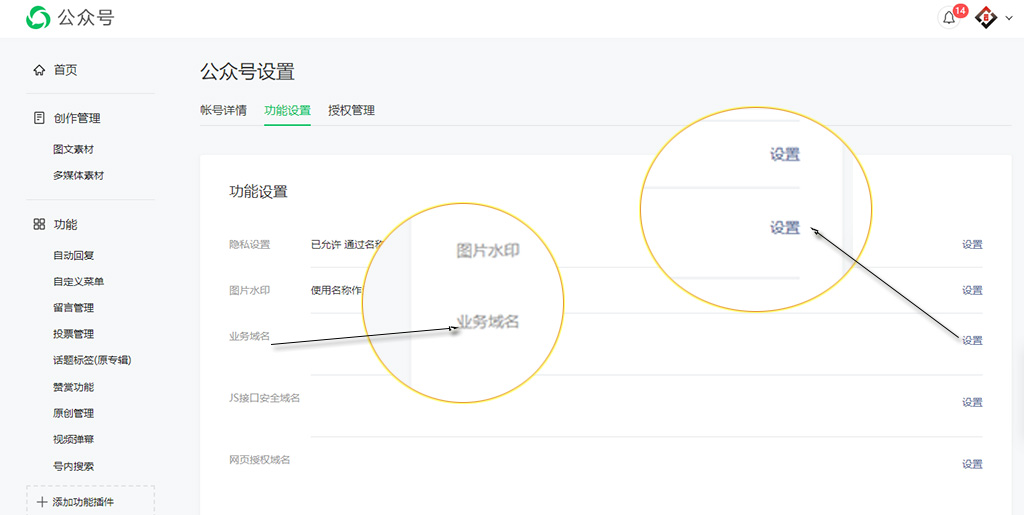
设置JS接口安全域名 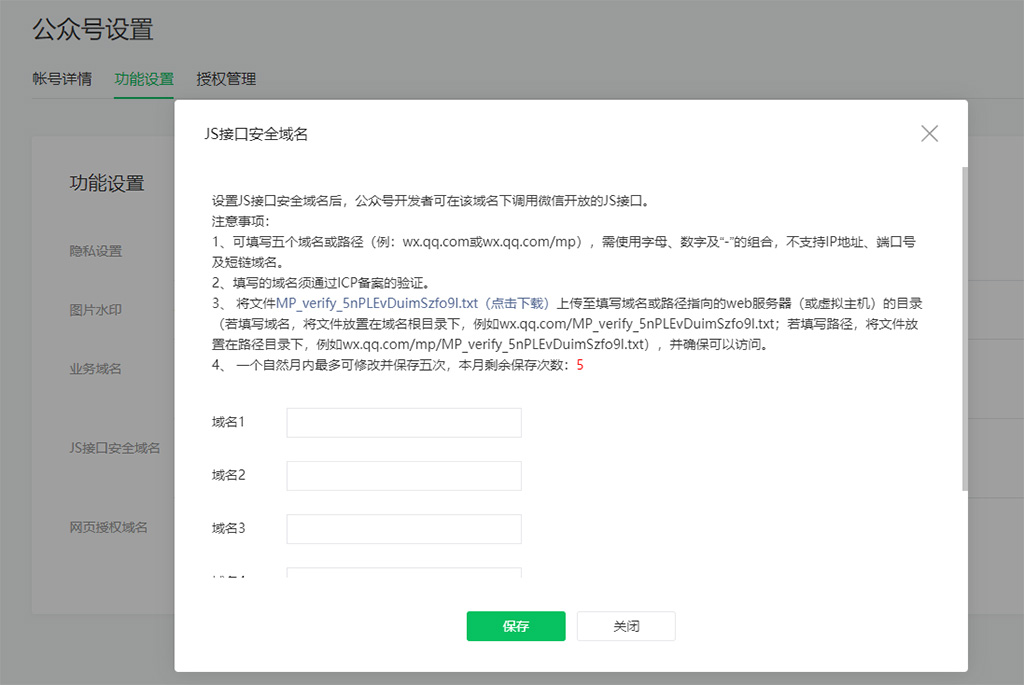
设置网页授权域名 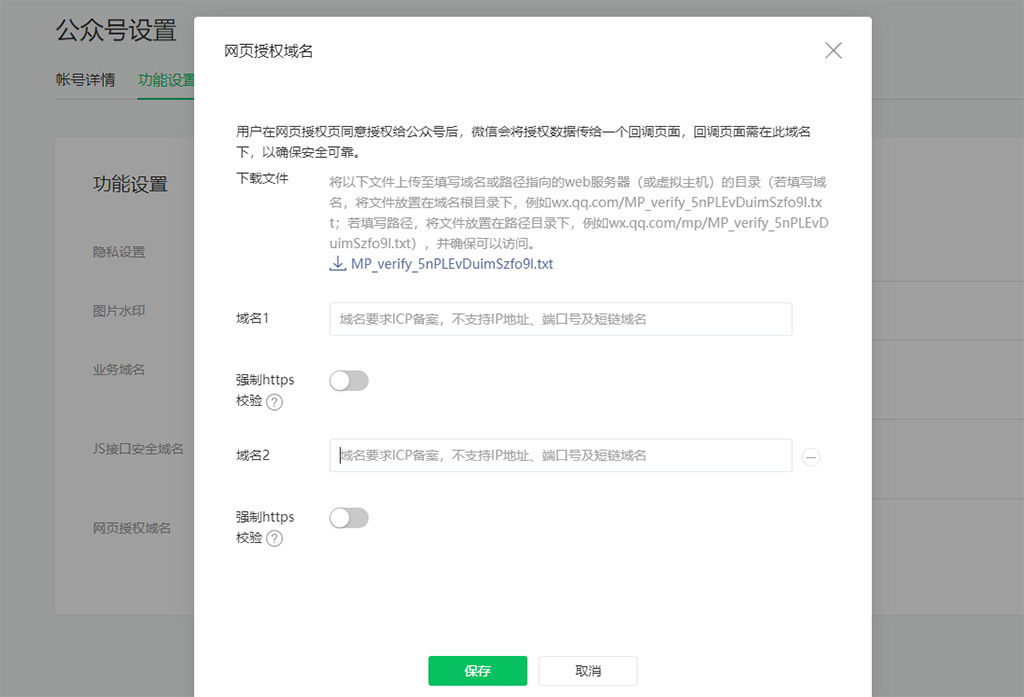
MP_verify服务器文件验证 教程 8.验证域名所有权,在任意域名设置界面下载"MP_verify_XXX"文件,之后上传开发者后台 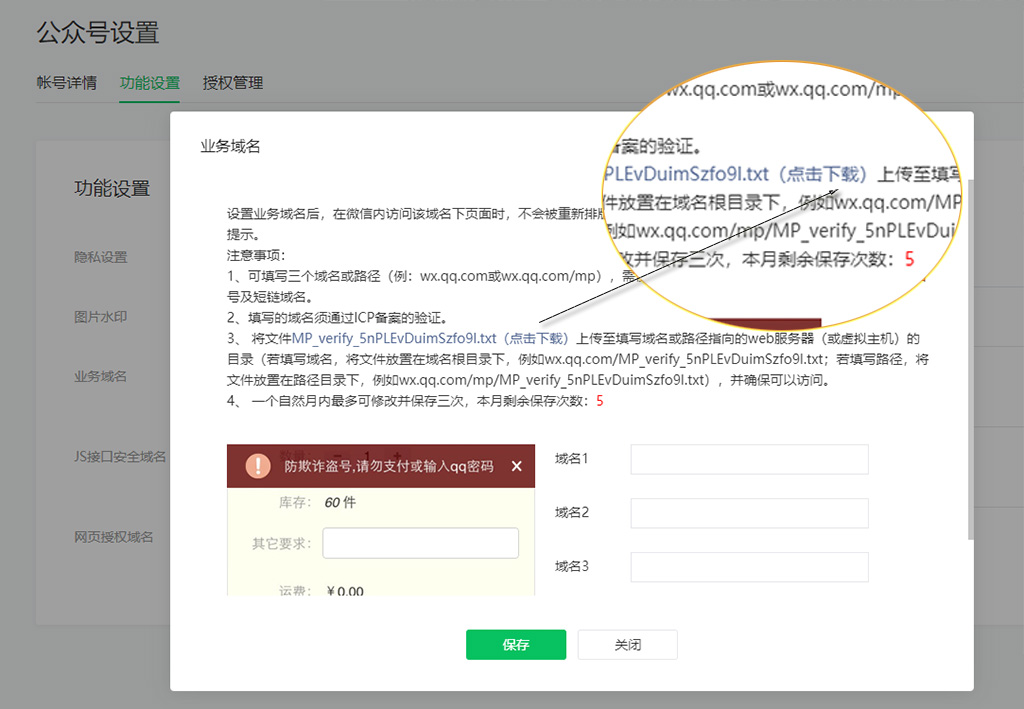
打开云商城开发者后台-公共号商城-找到"MP_verify服务器文件验证"点击上传按钮,上传文件 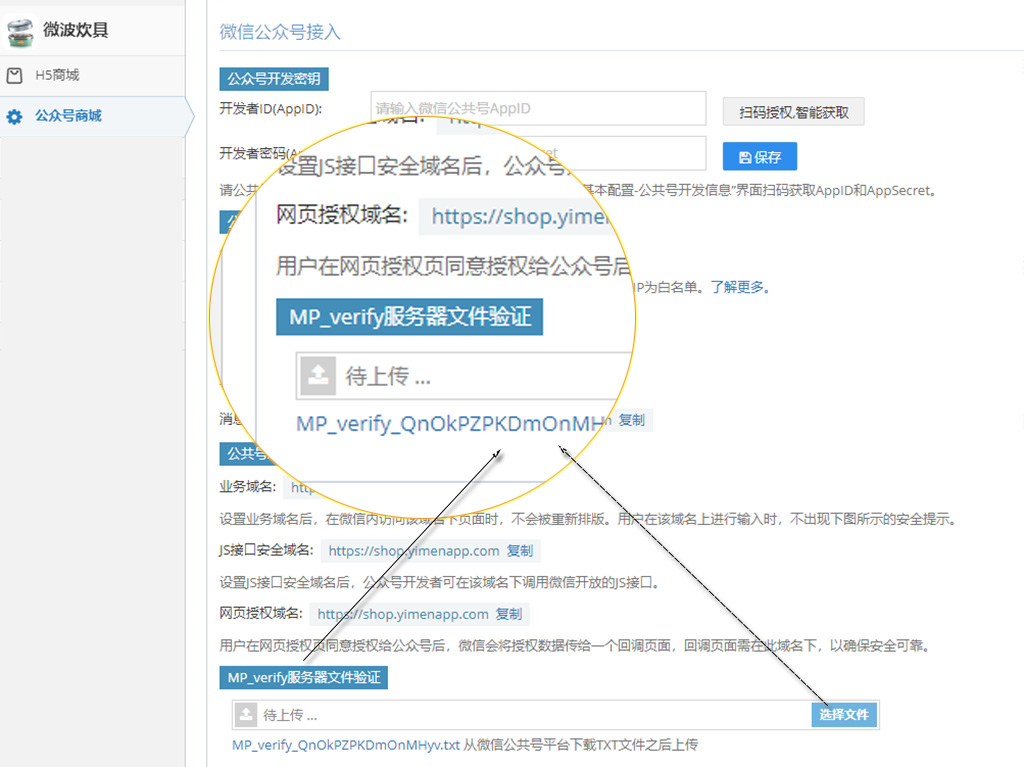 |